通訊環境設定
指定SNMP(簡易網路管理協定)和專用連接埠設定,以便從網路上的電腦組態和瀏覽本機器的設定。
本機器支援SNMPv1和SNMPv3,增強了安全性和驗證性。根據需求,可同時啟用SNMPv1和SNMPv3。
|
須知
|
|
若第一次組態設定,請使用本機器的控制面板。在組態設定後,可使用「遠端使用者介面」對其進行變更。有關說明,請參閱使用遠端使用者介面。
本機器重新啟動後,對「SNMP設定」和「啟動專用連接埠」所做的變更將生效。要重新啟動本機器,關閉本機器電源,至少等待10秒鐘,然後開啟電源。有關如何開啟和關閉本機器電源的說明,請參閱《使用者指南》的第2章「用前須知」。
若要使用Canon印表機驅動程式或公用程式軟體,同時為[使用SNMP v. 1]和[啟動專用連接埠](僅對於IPv4)選擇[開啟]。
對於可設定或瀏覽項目的電腦的IP位址和/或MAC地址,可以進行限制。若對這些位址進行限制,則不管SNMP和專用連接埠設定如何,都無法使用「遠端使用者介面」從IP位址未允許的電腦設定或瀏覽詳細資訊。有關詳細資訊,請參閱限制來自網路電腦的存取。
SNMPv3設定僅可以在「遠端使用者介面」上指定。(自訂設定)
只有啟用了TLS 通訊,才可以指定SNMPv3的設定。請參閱下列有關TLS通訊設定的資訊。
|
|
注意
|
|
有關如何使用螢幕鍵盤輸入字元的說明,請參閱基本操作。
|
1
按 (附加功能)→[系統設定]→[網路設定]。
(附加功能)→[系統設定]→[網路設定]。
 (附加功能)→[系統設定]→[網路設定]。
(附加功能)→[系統設定]→[網路設定]。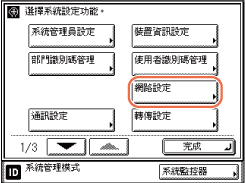
2
按[SNMP設定]。
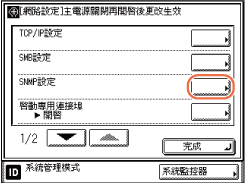
3
選擇是否使用SNMP。
若要從電腦設定或瀏覽本機器的設定︰
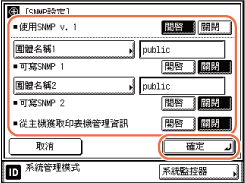
|
1
|
<使用SNMP v.1>按[開啟]。
|
|
2
|
要變更團體名稱,按[團體名稱1]或[團體名稱2]→使用螢幕鍵盤輸入團體名稱→按[確定]。
|
|
3
|
若要允許網路上的電腦存取本機器並修改其設定,為[可寫SNMP 1]或[可寫SNMP 2]按[開啟]。
|
|
4
|
若正在使用Windows Vista/7並設定[標準TCP/IP連接埠]作為印表機驅動程式連接埠,並要啟用SNMP連接埠監控功能以自動獲得印表機管理資訊,如關於應用程式通訊協定和印表機連接埠的資訊,請為<從主機獲取印表機管理資訊>按[開啟]。否則,按[關閉]。
|
|
5
|
按[確定]。
|
須知:
若要使用SNMPv3,在「遠端使用者介面」指定設定。SNMPv3設定僅可以在「遠端使用者介面」上指定。(自訂設定)
若不想透過使用SNMP獲取資訊的公用程式軟體來設定或瀏覽本機器的每個項目:
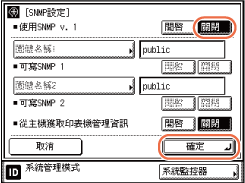
|
1
|
為<使用SNMP v.1>按[關閉]→[確定]。
|
須知:
若不使用SNMP,確保SNMPv3 也在「遠端使用者介面」上禁用。(自訂設定)
4
按[啟動專用連接埠]。
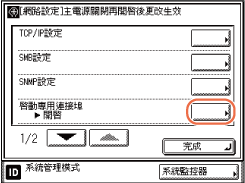
若要從電腦設定或瀏覽本機器的設定︰
|
1
|
按[開啟]→[確定]。
 |
若不想從電腦設定或瀏覽本機器的設定︰
|
1
|
按[關閉]→[確定]。
|
5
重新啟動本機器。
關閉本機器電源,至少等待10秒鐘,然後開啟電源。